get新技能是需要付出行动的,即使看得再多也还是要动手试一试。今天图老师小编跟大家分享的是3DMAX教程:三维静帧《摄影师》制作解析,一起来学习了解下吧!
【 tulaoshi.com - FLASH 】
这是作者程睿与大家分享他的作品《摄影师》的创作过程。在本篇教程中,以介绍制作流程为重点,同时分享制作思路和经验,希望这些内容能对大家能有所启发和帮助。
最终效果

图00
作品构思
笔者平时很喜欢摄影,虽然水平不高,但是给笔者带来了很多生活乐趣和美好回忆,人们拿起相机时流露出的诙谐表情也给我笔者留下了深刻印象,所以我决定制作一个表现摄影爱好者幽默神态的CG作品。
我搜索了一些参考图,包括人物的表情、姿势、 相机、背包等等,反复观察这些素材后,我对将要制作的内容基本心里有数了,所以我不准备绘制设计草图,而是直接从人物的神态出发,逐渐完成整个作品。

图01
基础模型
(本文来源于图老师网站,更多请访问https://www.tulaoshi.com/flash/)基础模型是在3ds Max中使用poly制作的,包括头部、帽子、衬衫、夹克等等部件都是单独建立,方便在Zbrush里生成各个Subtools。基础模型大都从简单的几何物体开始,然后不断增加切线,调整大形,直到拓扑和外形都没有问题。
由于后期不需要绑定,所以没有过多考虑关节处线段的密度,而是尽量使每个面更接近正方形,这样会有利于进入Zbrush后均匀的表现细节。(图02、 03)

图02

图03
制作高细节模型
当基础模型准备就绪后,依次将模型部件导入Zbrush,然后从头部的细化开始制作,因为角色的脸部表情是表现重点,所以花费了很多时间来调整脸部表情,并尝试添加各处的皱纹让角色看起来生动一些。
为了让角色看上去像50多岁的人,我使用笔刷附带alpha来制作皮肤上的小疙瘩和纹路,并大量使用了Inflat笔刷来使细节产生一定的膨胀。(图 04、05)

图04

图05
为了在雕刻细节时更能把握角色的感觉,我给头部开启了Polypaint的Colorize功能,这样就可以在还没有UV的情况下在模型上绘制色彩,并可以在以后完成UV时将这些纹理和色彩烘培成贴图使用。Zbrush的这个功能在制作贴图投射时也非常高效,这个角色手臂贴图也使用了这项功能。( 图06)

图06
当角色头部基本到位后,开始逐步细化服装和配件,然后我开始制作角色的手臂,为了节约时间,我只制作了一只手臂的细节,然后镜像成另一只,并用Zbrush的移动缩放旋转工具配合mask给两个手臂和手掌摆好了大致的pose。(图07)

图07
照相机模型也是在max里使用poly通过切线制作的,没有任何特殊技法也没有使用到Zbrush,由于作品中不会看到相机的另一面所以并没有深入制作看不见的位置。(图08)

图08
当相机模型完成后,我制作了其余的一些配件,如相机背带,背包背带等等,全部导入Zbrush后,最后对模型的位置和比例进行了细微的调整,这样模型全部准备完毕。(图09)

图09
UV拆分
将Zbrush中每个模型都降至最低级别并导出成OBJ 文件,然后将这些OBJ模型的UV拆分好,这个过程中我主要使用Headus出品的UVLayout软件,这个软件有针对Maya和Max的接口,使用起来非常方便和高效。期间也使用到了Maya来辅助拆分UV。( 图10、11)

图10

图11
贴图绘制
贴图绘制主要使用Photoshop,其中服装和背包的贴图非常简单,只是用花纹和一些布料纹理叠加了一下,材质也只使用了Diffuse和Bump等基本的通道,头部和手臂的贴图绘制过程稍微繁琐点,用到了Zbrush来投射照片纹理,用Mudbox绘制了些需要加工的部位。因为模型上细节已经足够,所以贴图并没有费太多精力。(图12、13)

图12

图13
(本文来源于图老师网站,更多请访问https://www.tulaoshi.com/flash/)布光与渲染
贴图全部绘制完成后,将模型在Zbrush中通过插件减面,然后导入到Max中准备渲染,这次选用的是Vray渲染器,Vray渲染器的参数并不是太多,所以调整起来非常方便,角色的皮肤部分使用的 VraySSS材质,由于角色年纪很大皮肤老化,所以没有将SSS做得很明显,其余服装和相机基本是Vray材质和Max默认材质。
灯光方面全部使用Vray的面光,经过多次测试渲染和调整后,最后一共使用了5个灯光,其中面积最小的那个是主灯,然后我在环境背景中添加了一张HDRI贴图,稍微模拟了一点天光的效果。下面是在Max中的布光的截图和一些测试渲染时留下的图片。(图14、15)
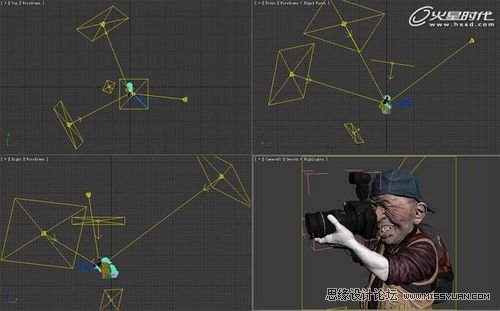
图14

图15
毛发
当角色安排好渲染后,就开始制作角色的毛发,我将角色的场景另存了一份并将场景简化,留下了需要生长头发的模型和可能会遮挡住毛发的模型,另外为了节省时间,我将渲染器换回Max的默认扫描线,并把灯光全部换成Max的默认灯。
将头部模型上需要生长毛发的部分复制出来后,简单的给这些部位分了下UV,为的是方便绘制控制毛发密度和长度的贴图。毛发生成使用的是Max 的默认毛发修改器,并通过其梳子工具进行梳理。加上控制贴图后,毛发基本就完成了,然后给遮挡毛发的模型赋予Matte材质,最后开始渲染毛发。(图16)

图16
合成与调整
我这次没有使用完全独立的各个通道来合成一张图像,而是渲染了一张很接近最终效果的成品图,渲染途中附带产生了一些可能对图像调整有用的通道,比如SSS和高光等等,这些通道可以帮助我更快地调整最终图像。最后图像的调整幅度并不大,基本都是色彩和亮度的微调,最后给角色补上了一个简单的背景后,作品就完成了。(图 17、18)

图17

图18
最后希望这些流程介绍能给你带来灵感和帮助。
来源:https://www.tulaoshi.com/n/20160216/1571606.html
看过《3DMAX教程:三维静帧《摄影师》制作解析》的人还看了以下文章 更多>>